Unde să „căuți” contacte pe Android
Deci, contactele de pe dispozitivele Android sunt stocate într-un director special /data/data/com.android.providers.contacts/databases/, care are un fișier numit contacts.db. /data/ este un folder special în care se află, de regulă, aplicațiile instalate de utilizator și setările sale personale. Pentru a citi fișierul de mai sus, va trebui să obțineți drepturi de root. Drepturile de rădăcină oferă utilizatorilor dreptul de a face sistem de operare gadgetul dvs. (în acest caz, sistemul de operare Android) orice doriți - ștergeți, copiați, schimbați fișierele (chiar și fișierele de sistem) și așa mai departe. Procedura de obținere a acestor drepturi pe fiecare dispozitiv este diferită. Va fi suficient ca cineva să instaleze o aplicație specială și cineva va avea nevoie program special. Principalul lucru este că, fără aceste drepturi, fișierul contacts.db. nu poate fi citit.
De ce trebuie să știi unde sunt stocate contactele pe telefonul tău
De ce trebuie să știți unde sunt stocate contactele în Android? Există un răspuns destul de simplu la această întrebare. De exemplu, telefonul s-a stricat (ceea ce nu se întâmplă atât de rar), dar acesta memorie interioară poate funcționa în continuare normal, permițând utilizatorului să-și exporte contactele în telefon nou. Sau, știind unde se află fișierul de contacte, puteți configura sincronizarea cu computerul de acasă (puteți face acest lucru folosind un server SSH). Apoi, în cazul unei avarii, puteți vizualiza agenda direct prin computer. În acest caz, nu trebuie să vă dați seama cum - este mai convenabil să o faceți pe un computer.
În plus, puteți sincroniza contactele stocate pe dispozitivele Android cu Gmail. Pentru a face acest lucru, va trebui să găsiți elementul „Conturi” în meniul telefonului și să bifați caseta de lângă linia cu numele „sincronizare automată”. După această procedură, contactele ar trebui să apară în e-mailul utilizatorului. În cazul unor situații neprevăzute, puteți merge la Gmail atribuite unui anumit dispozitiv și vizualizați toate contactele disponibile acolo.
Persoanele de contact sunt cele mai sensibile la scurgerile din gadgetul dvs. Prin urmare, este important nu numai să vă protejați dispozitivul de escroci și viruși, ci și să știți unde și cum sunt localizate datele pe Android.
Este posibil să utilizați folderul de contacte doar în două cazuri. Într-una dintre ele, puteți recurge la exportul de contacte în cazul unei defecțiuni a telefonului dvs. Android. Acest lucru este fezabil dacă memoria dispozitivului stricat încă funcționează.
Al doilea caz este potrivit pentru un public care nu are încredere în serverele Google și nu are contacte sincronizate cu acestea. Pentru a salva contacte pe un al doilea smartphone sau pe orice alt dispozitiv, va trebui să utilizați un server SSH și să cunoașteți calea către fișierul cu informațiile necesare în sistemul de operare Android.
Cum să găsiți folderul de contacte
Găsirea folderului în care sunt stocate datele importante nu va fi dificilă. Trebuie să căutați un fișier numit contacts.db. Dacă brusc nu găsiți acest lucru, atunci trebuie să căutați a doua opțiune contacts2.db. Pentru a găsi fișierul necesar cu contacte, trebuie să specificați următoarea cale: /data/data/com.Android.providers.contacts/databases/.
Astfel vei găsi folderul dorit cu toate contactele tale. Ele sunt stocate și actualizate în mod constant, de îndată ce apar anumite modificări ale datelor.
Dar îl puteți deschide sau copia numai dacă aveți . Se verifică disponibilitatea pe dvs dispozitiv Android drepturile root se pot face folosind special și aplicatii simple, care sunt disponibile gratuit pe serviciile Google.
După instalarea cu succes și verificarea drepturilor, puteți copia folderul de contacte pe un computer sau alt dispozitiv. Transferul unui folder este ușor cu un cablu corespunzător sau prin intermediul comunicații fără fir. După trimitere sau copiere, nu uitați că fișierele sunt stocate în domeniul public.
În acest caz, veți ști exact locația contactelor copiate. Pe lângă transferul de date, puteți importa și contactele de care aveți nevoie folosind aceeași aplicație. Astfel vei economisi mult timp și vei avea aceeași carte cu toate contactele tale.
18 mai 2015
Unde sunt stocate contactele pe Android?
Comentarii: 0
Unul dintre cele mai sensibile locuri de pe un smartphone este lista de contacte. Se scurge. Prin urmare, este important să cunoaștem locul unde sunt stocate aceste informații importante. Android are un fișier numit contacts.db.
Dacă acesta nu există, ar trebui să existe un fișier similar - contacts2.db. Contactele din Android sunt stocate în directorul /data/data/com.android.providers.contacts/databases/, aici sunt stocate toate contactele.
Câteva opțiuni pentru utilizarea contactelor.
Să presupunem că smartphone-ul se defectează, dar memoria continuă să funcționeze, în acest caz, toate contactele pot fi mutate de pe Android. Dacă lucrul cu serverele Google nu vă inspiră încredere, puteți configura automat o copie de rezervă a tuturor contactelor de pe smartphone-ul dvs. calculator desktop folosind un server SSH.
Cea mai bună opțiune pentru mutarea contactelor de pe Android ar fi o aplicație staționară care face față cu succes atât la descărcarea, cât și la transferul contactelor, în timp ce lucrează cu formatul VCard.
În general, lucrul cu contactele pe Android este ușor și dificil în același timp. Ideea este că majoritatea oamenilor folosesc aplicații instalate de producător, iar acestea pot fi fie standard din sursa Android, fie programe ca parte a shell-urilor proprietare. Deci, pentru început, să luăm în considerare situația generală folosind unul dintre exemple.
Contactele Android sunt în aplicația cu același nume. De regulă, dezvoltatorii de shell-uri pentru sistemul de operare Google îl fac primul Ecranul de start deci nu e greu sa-l gasesti.
Interfața aplicației Contacte este simplă și intuitivă. În partea de sus există un meniu de surse din agenda telefonică, pictograme pentru căutarea și crearea unui contact nou, precum și meniul aplicației în sine.

Glisând la stânga și la dreapta, puteți accesa rapid grupurile de contacte, ecranul de apelare rapidă și chiar jurnalul de apeluri.

Meniul sursă carte de telefoane vă permite să alegeți de unde să afișați contactele în aplicație. Există opțiuni: SIM, Skype și alte mesagerie instant, contabilitate înregistrări googleși agenda telefonică reală a dispozitivului. Utilizatorul poate bifa sau debifa casetele de lângă fiecare sursă. Sfat util: dacă te enervează că Android trage în sus adrese de email, poreclele de pe Skype și transformă agenda telefonică într-o mizerie, apoi doar dezactivați sursele corespunzătoare.

Căutarea de contacte în aplicație are selecție automată. Pentru a găsi persoana potrivită, nu este necesar să-i introduceți numele complet. Este suficient să specificați primele litere și aplicația va selecta toate potrivirile.
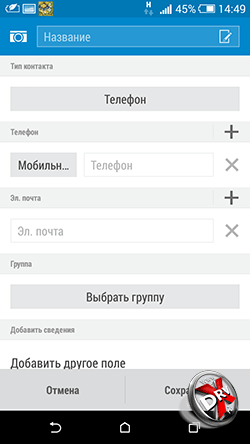

La crearea unui contact, utilizatorul selectează locația acestuia, apoi indică numărul (puteți alege dintre 6 opțiuni), e-mail. Un contact poate fi adăugat la un grup. În plus, pentru fiecare contact, puteți specifica câmpuri suplimentare: de la o zi de naștere sau alte evenimente semnificative până la o notă arbitrară.

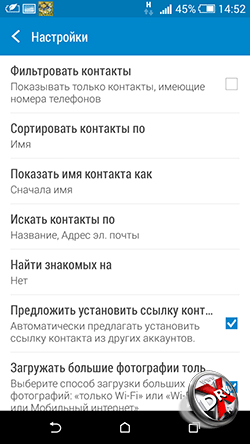
Meniul aplicației include opt elemente. Ne vom opri asupra unora dintre ele mai târziu. Setările se referă în principal la modul în care sunt afișate contactele în aplicație. Puteți, de asemenea, să configurați sincronizarea cu conturile, să vizualizați capacitatea cartelei SIM și să selectați filele care se vor afișa când derulați la stânga și la dreapta.
Cum să transferați contacte de pe Android pe Android
Spre deosebire de iOS, Android oferă o selecție mare de opțiuni native în mod implicit pentru transferul contactelor de pe un dispozitiv pe altul.
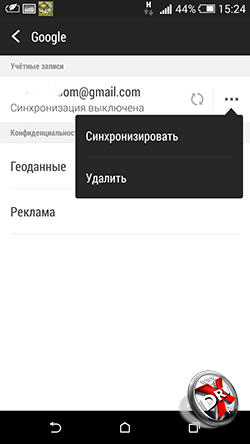

Fiecare smartphone Android este legat de cont Google. Pentru a transfera contacte folosind Google, trebuie doar să vă asigurați că vechiul smartphone este activat pentru a sincroniza contactele cu profil Googleși Gmail. Pentru a face acest lucru, accesați Setări - Cont și sincronizare - Google - Gmail. Apoi, faceți clic pe numele contului și selectați Contacte acolo. În funcție de setările efectuate anterior, acestea vor fi sincronizate automat sau la clic. Mai departe, pe noul dispozitiv, este suficient să faci același lucru pentru ca contactele să apară pe el. Este important ca gadgeturile să fie conectate la Internet.

De asemenea, puteți transfera contacte de pe Android pe Android folosind o cartelă SIM sau un fișier VCard. Pentru a face acest lucru, în aplicația Contacte, accesați Meniu - Gestionare Contacte - Import / Export Contacte. Aici puteți exporta contactele pe cartela SIM, cardul de memorie sau memoria telefonului.
Apoi SIM-ul este introdus într-un telefon nou, de asemenea, puteți rearanja cardul de memorie acolo. Pe noul dispozitiv se efectuează aceleași acțiuni, doar că în loc de Export, trebuie să selectați Import din locația corespunzătoare.
Dacă utilizatorul a exportat contacte în memoria telefonului, atunci va trebui să transfere fișierul VCard de acolo. Acest lucru se poate face prin conectarea telefoanelor la un computer - majoritatea telefoane Android sunt definite ca unități amovibile, fie trimise prin e-mail către dvs. (dar aici este mai logic să utilizați sincronizarea prin Gmail descrisă mai sus), fie transferați prin Bluetooth. Apoi, pe noul telefon, trebuie să repetați pașii deja descriși pentru importarea contactelor.
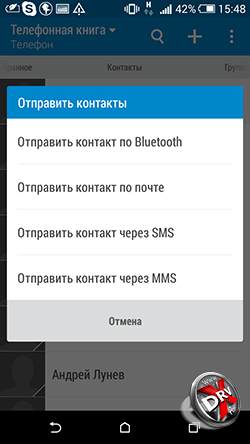
De asemenea, puteți transfera contacte de la telefon la telefon utilizând Bluetooth. Adevărat, această metodă este potrivită doar pentru un număr mic de intrări - și odată puteți trimite nu mai mult de 10 bucăți. Pentru a face acest lucru, accesați meniul aplicației Contacte și selectați opțiunea Trimitere contacte. Apoi bifați intrările necesare cu o casetă de selectare și apoi selectați metoda de trimitere - Bluetooth. Mai întâi trebuie să stabiliți o conexiune Bluetooth între telefoane.
De asemenea, elementul Trimitere contacte vă permite să le trimiteți prin e-mail, din prin SMS sau MMS, dar aceste metode nu sunt relevante atunci când transferați contacte de la telefon la telefon.
Cum să transferați contacte de pe iPhone pe Android
Există două moduri de a transfera contacte de pe iPhone pe Android, sincronizarea cu Gmail și utilizarea unui fișier VCard. Ambele vor necesita ceva efort.
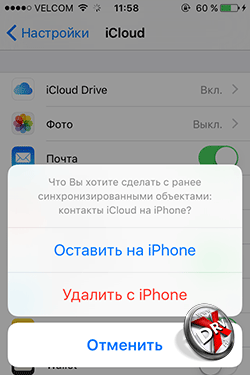
În mod implicit, activat contacte iPhone sincronizat cu iCloud. Trebuie să comutați sincronizarea la Gmail și să nu vă pierdeți agenda telefonică. Pentru a face acest lucru, accesați Setări iPhone - Mail, adrese, calendare - Conturi / iCloud și dezactivați sincronizarea Contactelor. Va apărea o fereastră pop-up. În ea trebuie să selectați opțiunea „Lasă pe telefon”. Acesta este modul în care salvăm contactele pe iPhone. Dacă selectați o altă opțiune, contactele vor fi șterse de pe iPhone.
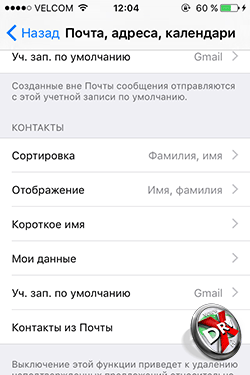
Acum trebuie să faceți din Gmail contul implicit pentru Contacte iPhone. Setarea se face în secțiunea Setări - Mail, Adrese, Calendare. În sub-elementul Contacte, unul dintre ultimele va fi contul implicit. Trebuie să selectați articolul și să marcați Gmail. După un timp, contactele vor fi sincronizate cu Gmail. Dacă are deja contacte, atunci acestea pot fi duplicate.

Apoi, trebuie să vă activați contul Gmail pe Android. După un timp, contactele vor apărea pe telefon. Dacă acest lucru nu se întâmplă, atunci trebuie să căutați în meniul surse din aplicația Contacte, care surse sunt activate. Poate cu un cont intrări Gmail nebifate. De asemenea, poate fi necesar să forțați sincronizarea să înceapă. Acest lucru se face în Setări - Cont și sincronizare - Google - Gmail.
Pentru a transfera contacte de pe iPhone pe Android, puteți utiliza fișierul VCard. Puteți crea un fișier numai în iCloud. Prin urmare, în primul rând, trebuie să vă asigurați că contactele sunt sincronizate cu cloud-ul.

Pentru a crea un fișier vCard, trebuie să selectați toate contactele folosind ctrl-AWindows sau Command-A pe un Mac, există o opțiune Export vCard în meniul de setări al aplicației web iCLoud. Salvați fișierul pe hard disk sau pe unitatea flash. În orice mod convenabil, scrieți-l în memoria unui dispozitiv Android.
Am descris deja următorii pași. În aplicația Contacte, trebuie să mergeți la Meniu - Gestionare contacte - Importare și exportare contacte, selectați Import contacte, apoi locația fișierului VCard - în memoria telefonului sau pe un card SD. Aplicația Contacte va copia toate datele din fișier în memoria dispozitivului.
În loc să scrieți un fișier VCard pe un telefon Android, puteți importa contacte din acesta în Gmail și apoi îl puteți sincroniza cu gadgetul dvs. Pentru a face acest lucru, în Gmail trebuie să selectați Contacte și acolo - elementul Import. În fereastra pop-up, selectați ultimul element. Rămâne doar să sincronizați dispozitivul cu Gmail.
Cum să transferați contacte de pe Windows Phone pe Android
Există mai multe moduri de a transfera contacte de la Windows Phone pe Android. Puteți utiliza aplicații care vă permit să creați un fișier VCard. De când contactele utilizatorii de Windows Telefonul este sincronizat cu contul Înregistrare Microsoft, vor fi în Outoook.com în mod implicit, puteți adăuga un cont Outlook pe Android. În cele din urmă, puteți transfera contacte din Outlook folosind un fișier csv.
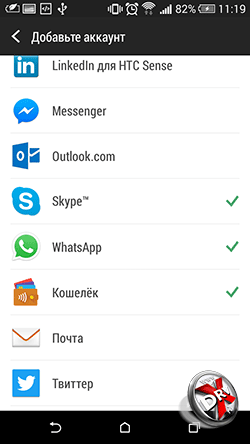
Pentru a transfera contacte de pe Windows Phone pe Android prin sincronizarea cu Outlook.com, trebuie să adăugați un cont pe telefon. Pentru a face acest lucru, accesați Setări - Conturi și sincronizare și faceți clic pe +. Din selecția propusă, faceți clic pe Outlook, apoi introduceți informațiile contului dvs. și selectați sincronizare contacte. La aceasta metoda sunt unele dezavantaje. În unele cazuri, Outlook nu vă permite să editați contacte pe dispozitive terțe, așa că este mai bine să faceți contactele „native” pentru Android, transferându-le printr-un fișier
Pe Outlook.com, selectați Persoane din meniu. Apoi faceți clic pe butonul Gestionați, iar în noul meniu - Exportați pentru Outlook.com și alte servicii. Contactele vor fi salvate într-un fișier CSV. Trebuie să fie salvat pe computer.
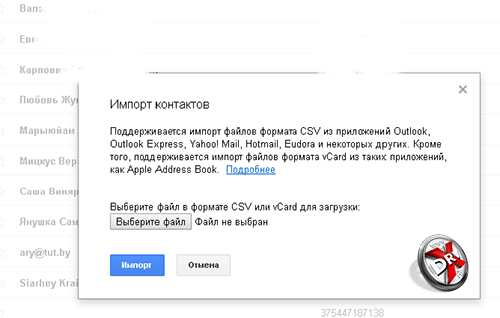
Apoi, în Gmail, așa cum este deja descris mai sus, trebuie să selectați Contacte. Există un element Import în meniu. Dacă faceți clic pe el, va apărea un meniu pop-up în care trebuie să alegeți să importați dintr-un fișier CSV sau VCard. Rămâne să selectați un fișier de pe hard disk, contactele vor fi încărcate în Gmail și apoi sincronizate cu Android.
Cum să transferați contacte de pe Android pe computer
Este foarte ușor să transferați contacte de pe Android pe computer. Este suficient să generați un fișier VCard. Ei pot lucra cu el programe Microsoft Contacte Outlook sau Windows, precum și alte aplicații.

Pentru a exporta contacte într-un fișier VCard de pe telefon, trebuie să accesați aplicația Contacte: Meniu - Gestionați contacte - Import și Exportați contacte și selectați elementul de care aveți nevoie: Exportați pe cardul SD sau Exportați în memoria telefonului.
Toate contactele vor fi salvate în fișierul VCard. Apoi poate fi scris în memoria computerului și deschis în programul corespunzător pentru lucrul cu contactele. Fișierul poate fi stocat ca backup pe un computer. Cu toate acestea, nu se va sincroniza cu Android. Prin urmare, este recomandabil să sincronizați contactele Android cu Gmail.

Apropo, puteți exporta și contacte din Gmail. Pentru a face acest lucru, selectați elementul de export de contacte din meniu. Ele pot fi, de asemenea, salvate într-un fișier VCard.
Când deschideți VCard în programe Windows pot apărea probleme cu afișarea alfabetului chirilic. VCard este salvat cu codificare UTF-8 în mod implicit, în timp ce Windows folosește Windows-1251, totuși, în ultimele versiuni Microsoft OS are suport extins pentru Unicode. Cu toate acestea, dacă problema încă există, atunci trebuie să deschideți fișierul în oricare editor de text, de exemplu, Notepad 2, care acceptă modificarea codificării. Schimbați-l și salvați. De fapt, VCard este un fișier text simplu.
Sincronizați Agenda Android cu Google
Contactele Android sunt sincronizate cu Gmail și Google în mod implicit dacă contul corespunzător este adăugat la telefon. Și fără un cont, este imposibil să folosești pe deplin Android.

Pentru a adăuga un cont, trebuie să accesați Setări - Conturi și sincronizare. Aici, faceți clic pe Plus și selectați din lista listei Google. Apoi, introduceți informațiile contului sau creați unul.

Google va apărea acum în lista de conturi adăugate. Dacă intri în ea, atunci va exista un nume cutie poștală„[email protected]”. Selectând un cont, puteți începe manual sincronizarea diferitelor date și servicii Google. Contactele sunt chiar în partea de jos a listei.
În elementul de meniu Setări - Conturi și sincronizare, în partea de sus, există un comutator de sincronizare automată. Dacă îl activați, atunci toate conturile vor fi sincronizate automat. Dacă este dezactivată, atunci sincronizarea trebuie pornită manual, așa cum este descris în paragraful de mai sus.
Importați contacte pe Android
Importarea contactelor pe Android este organizată destul de simplu.
În aplicația Contacte, trebuie să accesați Meniu - Gestionare contacte - Import și export persoane de contact.

Se va deschide un meniu cu trei opțiuni pentru importarea contactelor. Import de pe SIM. Trebuie selectat pentru a transfera contacte de pe cartela SIM în memoria telefonului. Import card sSD și Import din memoria telefonului trebuie selectate pentru a suprascrie contactele din fișierele de contact, cum ar fi VCard. Android nu trebuie să specifice locația fișierului de contacte. Sistemul însuși va găsi toate fișierele acceptate și vă va solicita să selectați pe cel din care vor fi importate datele.
Dacă nu este posibil din punct de vedere fizic să conectați telefonul la un computer pentru a scrie un fișier VCard pe telefon, acesta poate fi trimis prin poștă, prin Bluetooth, încărcat în cloud și apoi descărcat pe dispozitiv.
De asemenea, puteți importa contacte pe Android prin aplicația Contacte Google. Îl poți accesa din Gmail. În elementul de meniu Extra, selectați Import contacte. În plus, pentru a transfera contacte pe Android, este suficient să sincronizezi contactele cu Gmail.
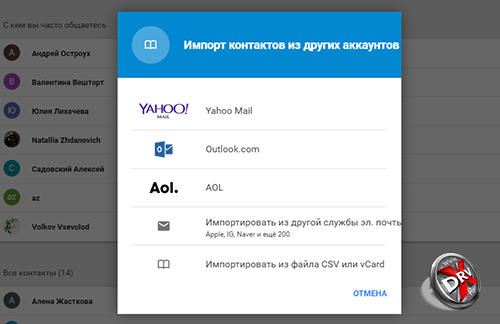
ÎN versiune nouaÎn Gmail, elementul Import este în secțiunea Mai multe, nu Avansat. De asemenea, acceptă importarea contactelor din Yahoo mail, Outlook, AOL și altele. Prin urmare, dacă contactele sunt sincronizate cu alte servicii de e-mail, le puteți ridica direct de acolo. Este suficient să introduceți datele de acces la mail. Adevărat, Google avertizează că pentru o serie de servicii, funcția de import de contacte este implementată în detrimentul dezvoltatorilor terți, așa că este la latitudinea fiecăruia să decidă dacă își încrede acreditările furnizorilor de servicii terți.
Unde sunt stocate contactele în Android
Contactele din Android sunt stocate în fișierul contacts.db sau contacts2.db. Este o bază de date SQLite. Este ușor să găsești software pe Internet care poate citi astfel de fișiere. Cu toate acestea, fișierele în sine nu sunt atât de ușor de găsit.
Pentru a le accesa, trebuie să aveți drepturi de root. Dacă nu sunt acolo, utilizatorul pur și simplu nu va vedea acest fișier, nu va vedea folderul în care se află baza de date. Doar dacă aveți drepturi de root, puteți accesa Android/data/data/com.android.providers.contacts/databases/, unde se află fișierele de contact.
Exportați contacte de pe Android
Puteți exporta contacte de pe Android utilizând funcționalitatea încorporată a aplicației Contacte.
În meniul aplicației, selectați Gestionare contacte și apoi Importați și exportați contacte. Există trei opțiuni pentru export: salvarea contactelor pe SIM, salvarea pe cartela de memorie sau în memoria telefonului. Când sunt salvate pe un card de memorie sau pe memoria telefonului, contactele vor fi exportate într-un fișier VCard, care poate fi apoi folosit pentru a importa contacte, atât pe Android, cât și pe iOS, servicii de e-mail, cloud, aplicații desktop.
Cum să recuperați contactele Android
Soluția la această problemă depinde dacă contactele au fost sincronizate cu Gmail, dacă copie de rezervă VCard.
Dacă contactele au fost sincronizate cu Gmail, atunci doar sincronizați-le cu telefonul dvs. Cu toate acestea, se poate întâmpla ca contactele să fi fost șterse accidental de pe smartphone-ul Android. S-a sincronizat cu Gmail și contactele de acolo au dispărut și ele. Nu este o problemă.
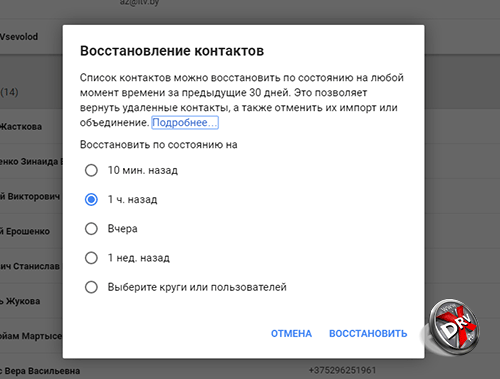
Google stochează contacte până la 30 de zile. În Gmail, în secțiunea Avansat / Mai multe, selectați Restaurează contacte. Va apărea un meniu în care puteți selecta o dată pentru restabilirea contactelor. După ce sunt restaurate în Gmail, pot fi sincronizate cu telefonul dvs.
Dacă s-a făcut o copie de rezervă pe VCard, atunci pentru a o restaura, este suficient să încărcați fișierul în memoria dispozitivului sau pe un card de memorie și să importați contacte de pe acesta, așa cum este descris în secțiunile anterioare.
Cum să ștergeți contacte pe Android
Există mai multe moduri de a șterge contacte pe Android, în funcție de câte contacte trebuie să le ștergeți și cât de sigur.
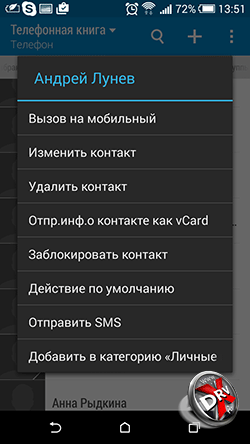
Pentru a șterge un contact, puteți deschide aplicația Contacte, selectați Contactul dorit și atingeți-l în timp ce țineți degetul la un moment dat. Va apărea un meniu contextual cu elementul Ștergere.
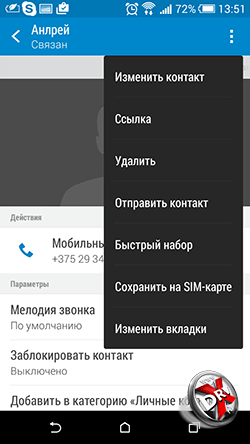
De asemenea, puteți merge la contact și faceți clic pe cele trei puncte din colțul din dreapta sus. Acesta este meniul de contact. Există și o opțiune de ștergere aici.
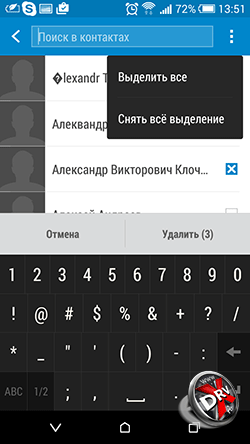
Elementul Ștergere contacte se află și în meniul aplicației Contacte în sine. Când face clic pe Șterge contacte, utilizatorului i se va oferi o listă de contacte în care poate marca contactele pentru ștergere sau poate selecta pe toate. Apoi, faceți clic pe butonul Ștergere.
Pur și simplu puteți reseta toate datele telefonului. Acest lucru se face în Setări - Backup și Resetare.
Faceți backup pentru persoanele de contact pe Android
Android oferă mai multe modalități de a face copii de rezervă ale contactelor simultan
Prima metodă este simplă și fiabilă, dar va fi dificil să păstrați actualizat backupul persoanelor de contact. Este vorba despre exportul de contacte într-un fișier VCard. Cum să faceți acest lucru, vedeți mai sus în secțiunea Export. Contacte Android.
A doua modalitate este de a sincroniza contactele cu Gmail. Este adesea activat implicit. Cum să gestionați sincronizarea este descris mai sus.


Alegerea unui cont pentru backup Android
A treia modalitate este de a activa backup pentru toate telefoanele servere Google. Acest lucru se face prin Setări - Backup și Resetare. Când backupul este activat, Android va face o copie a telefonului pe serverele Google, nu numai contactele vor fi salvate acolo, ci și toate datele personale, datele aplicației etc.
Aplicații de contact Android
Aplicația Contacts pentru Android are o funcționalitate bună și este destul de convenabilă, așa că are foarte mult sens soluții de la terți nu, dar totuși vom lua în considerare câteva aplicații
Contacte
- Dezvoltator: AndlorRD.
- Nota: 4,1.
- Numărul de instalații: 1 milion.
Această aplicație este o alternativă la Contacte standard Android. Nu diferă prin funcționalitatea extinsă, ci mai degrabă interesant într-o abordare diferită a stocării agendei telefonice. Acolo unde Google Contacts stochează toate informațiile într-o bază de date, VCF Contacts stochează toate informațiile într-un fișier vCard (vcf). Acesta este fișierul care poate fi obținut ca urmare a exportului.
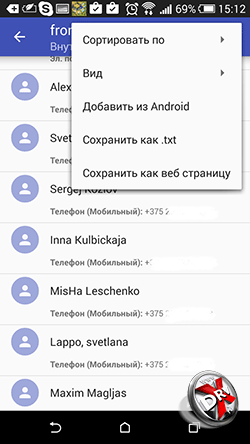
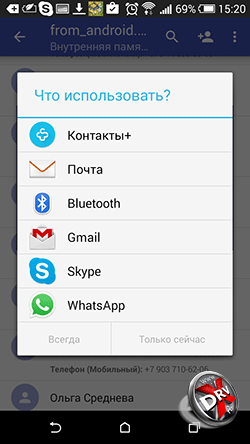
Când instalați aplicația, fie se bazează pe un fișier vCard existent, fie creează unul pe baza numărului dvs. de telefon. cărți Android. Drept urmare, utilizatorul are întotdeauna un fișier vCard actualizat în telefon. Acest lucru poate salva literalmente în cazul unei defecțiuni bruște a sistemului.
Contactele pot fi sortate, trimise prin poștă, prin mesagerie. Din păcate, funcțiile de adăugat la Android și la un alt fișier vCard sunt disponibile doar în versiunea plătită.
Contacte+
- Dezvoltator: Contactați echipa Plus
- Nota: 4,1.
- Numărul de instalații: 50 de milioane.
Face contactele mai distractive. Toate contactele sunt prezentate cu avatare. Această reprezentare simplifică apelarea abonatului dorit - alegerea după fețe este mai rapidă. Există funcții avansate de căutare: puteți căuta nu numai după nume sau telefon, ci și prin e-mail, SMS etc.
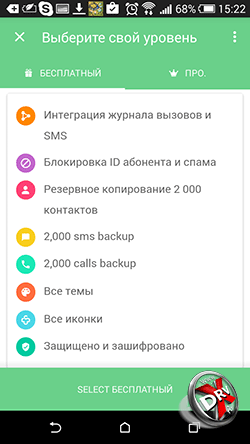
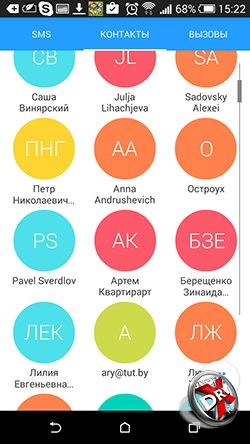
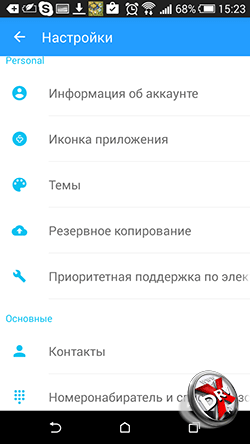
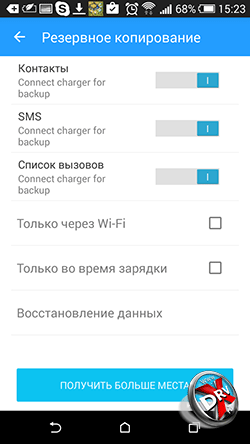
Sunt acceptate teme și diverse opțiuni de design pentru agenda telefonică. Contacts+ are, de asemenea, un jurnal de apeluri și SMS.
Contactele sunt stocate în formă criptată.
Aplicația are o funcție separată de rezervă. Adevărat, în versiune gratuită pot fi salvate doar până la 2000 de contacte, apeluri sau SMS. Copierea este configurată separat pentru fiecare categorie de informații.
Salvați contactele în TXT
- Dezvoltator: Viked.
- Nota: 4,3.
- Numărul de instalații: 15 mii.
Pe Android, contactele pot fi exportate în format vCard. Aceasta aplicație vă permite să le salvați în txt. Puteți salva în fisier text toate contactele, intrările individuale sau mai multe.
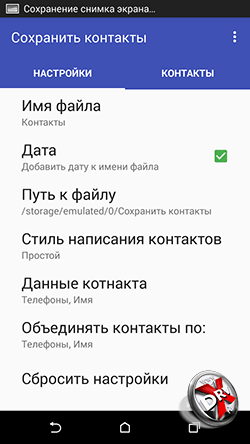

De asemenea, vă permite să personalizați ce câmpuri vor fi salvate în fișier.
În viitor, fișierul poate fi utilizat la discreția utilizatorului. Îl poți trimite și pe e-mail.
Apelare mai simplă a contactelor
- Dezvoltator: SimplerApps
- Nota: 4,3.
- Numărul de instalații: 5 milioane.
În primul rând, este o alternativă la implementarea standard a telefonului Android. Nu numai agenda telefonică este acceptată, ci și dialer-ul, ID apelant, funcționează cu SMS. Cu toate acestea, aplicația are câteva caracteristici interesante pentru lucrul cu contactele. Cel mai important este backupul. Puteți face atât o copie locală a contactelor, cât și o puteți salva în cloud-ul aplicației. Puteți configura backup-uri automate. Căutarea duplicaturilor în contacte este efectuată de aplicație în mod constant în mod automat.
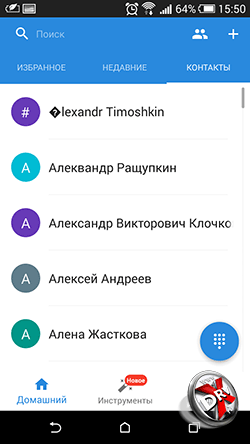
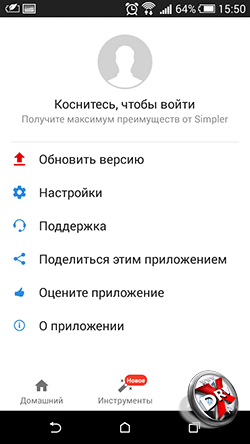
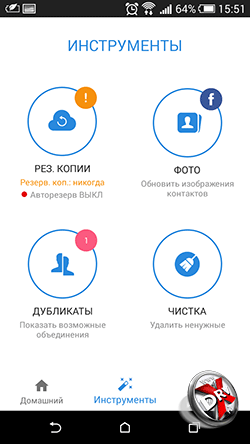
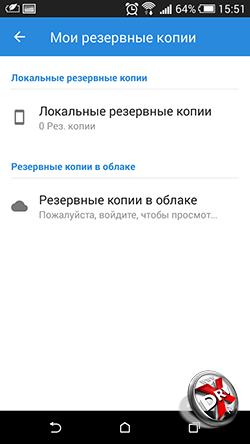
O altă caracteristică interesantă este căutarea de fotografii pe Facebook. Aplicația solicită utilizatorului să-și compare prietenii în rețea socială cu o listă de contacte și dacă există potriviri, utilizați fotografiile de profil Facebook pentru ID apelant.
În plus, puteți utiliza diferite teme pentru interfața aplicației.
SA Contact Lite
- Dezvoltator: sap.
- Nota: 4,0.
- Numărul de instalații: 1 milion.
Aplicații pentru exportul și importul de contacte în Fișiere Excel. Excel este cea mai bună sursă de importat în Outlook.
Aplicația vă permite să personalizați ce câmpuri vor fi exportate în Excel. Puteți transfera toate câmpurile de contact, inclusiv o fotografie. Singura excepție este un ton de apel personal atribuit unui contact.
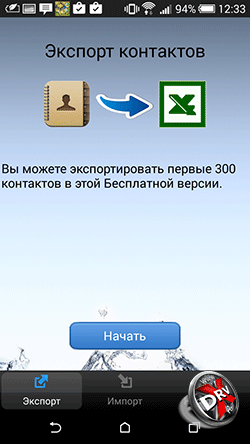


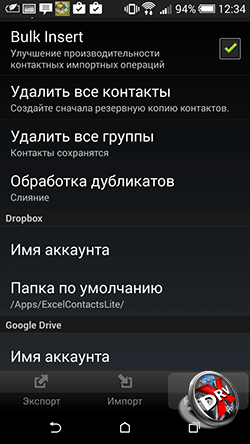
De asemenea, aplicația convertește automat codificări în funcție de Cerințe WindowsȘi aplicații Microsoft astfel încât numele din contacte să fie afișate corect.
Fișierul exportat poate fi stocat pe un card de memorie, trimis prin poștă, încărcat în serviciile cloud.
Limitarea versiunii gratuite este că puteți exporta doar primele 300 de contacte. Va trebui să plătiți pentru o carte de telefon mai mare.
Ieșire
Lucrul cu contactele în Android este bine organizat. Practic nu este nevoie să contactați aplicații terță parte dacă citești ghidul nostru. Cu instrumentele Android, puteți efectua toate acțiunile posibile cu persoanele de contact.
Cu toate acestea, dacă doriți să decorați și să diversificați dialer-ul sau agenda telefonică, atunci în Piața de joacă suficiente aplicații. Adevărat, trebuie să fii atent când le alegi. Totul tine de datele personale.
sala de operatie sistem android Astăzi este instalat pe majoritatea smartphone-urilor și a diferitelor dispozitive mobile, așa că este folosit de marea majoritate a utilizatorilor. Dar chiar dacă în timp dispozitive mobile câștigă din ce în ce mai multe oportunități, pentru majoritatea oamenilor scopul lor principal rămâne abilitatea de a contacta rudele și prietenii, care sunt cel mai adesea înregistrate în Contacte. De aceea, pentru ca la un moment dat să nu pierdeți din greșeală toate aceste informații și să nu pierdeți contactul cu persoanele apropiate, cel mai bine este să vă dați seama din timp cum să faceți backup pentru contactele Android.
Unde sunt depozitate?
Lista de contacte poate fi numită unul dintre locurile din smartphone care sunt cele mai sensibile la scurgerile de date. Acest lucru sugerează că în cazul oricărui software sau chiar defecțiuni fizice în funcționarea dispozitivului dvs., poate apărea o astfel de situație în care deteriorarea acestor informații va fi adăugată la lista altor probleme, iar aceasta este o veste extrem de neplăcută pentru fiecare persoană. Dacă aveți o copie de rezervă a contactelor Android, veți putea întotdeauna să le restaurați în cel mai scurt timp.
Contactele din Android sunt stocate în următorul director: „data/data/com.android.providers.contacts/databases”, unde dosar special„contacts.db” sau „contacts2.db”, în funcție de tipul de firmware pe care îl utilizați. Cu toate acestea, pentru a avea acces la fisierul dat trebuie să primești primul Drepturi de rădăcină.
Pentru a vă asigura că nu vă pierdeți lista de contacte dacă dispozitivul se defectează, trebuie să o exportați.
Cum să o facă?
Pentru a exporta lista de contacte, trebuie să faceți următoarele:
- Lansați aplicația Contacte.
- Selectați „Import/Export”.
- Selectați „Exportați în stocare”.
- Mutați fișierul salvat pe computer în orice mod convenabil pentru dvs.
După aceea, puteți importa oricând fișierul înapoi în același mod.
